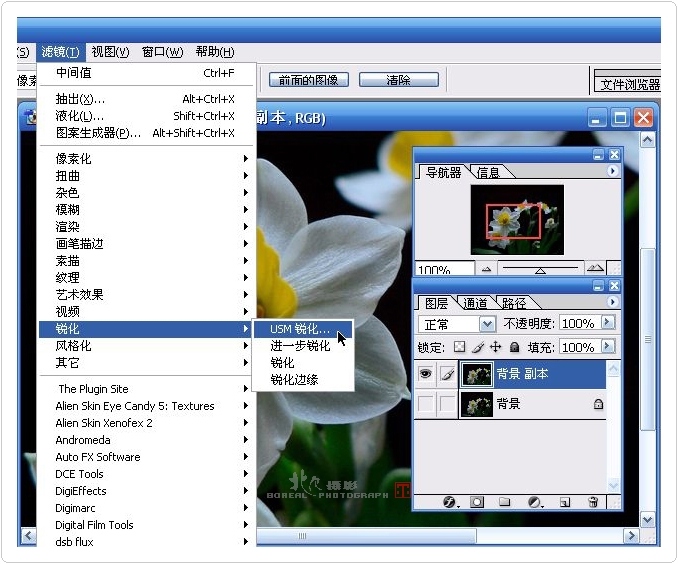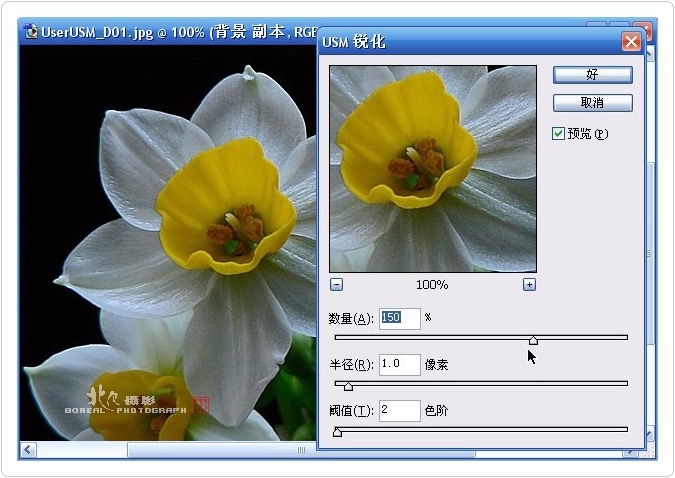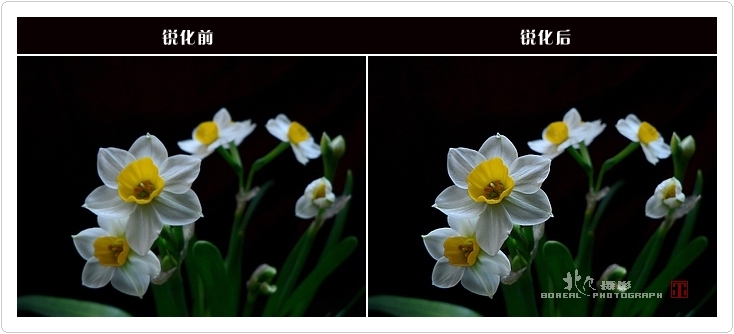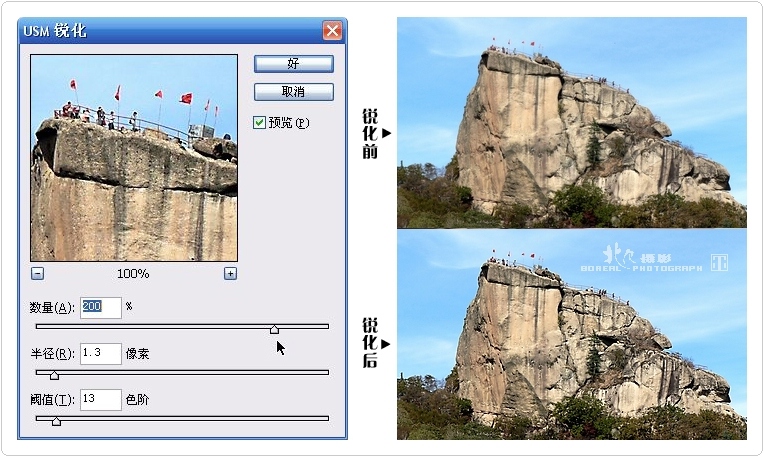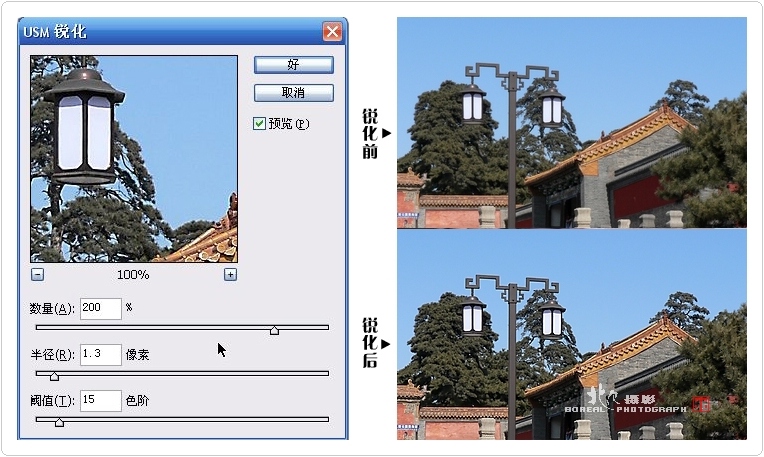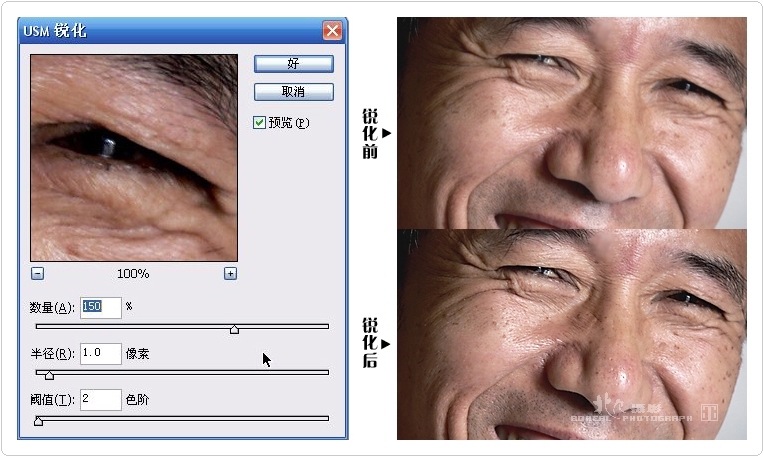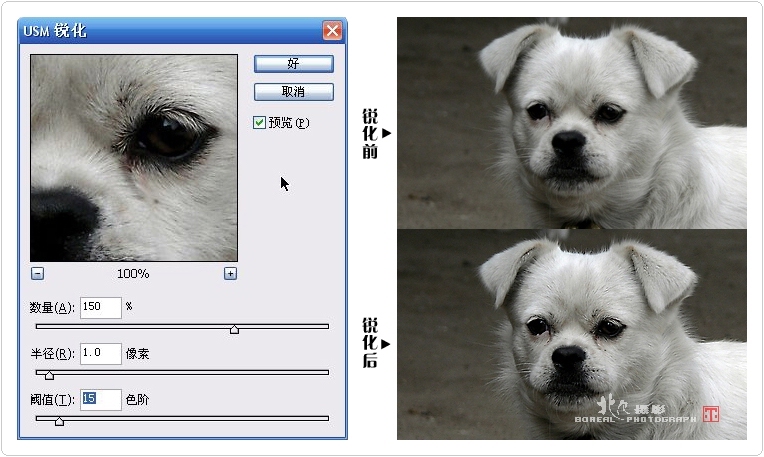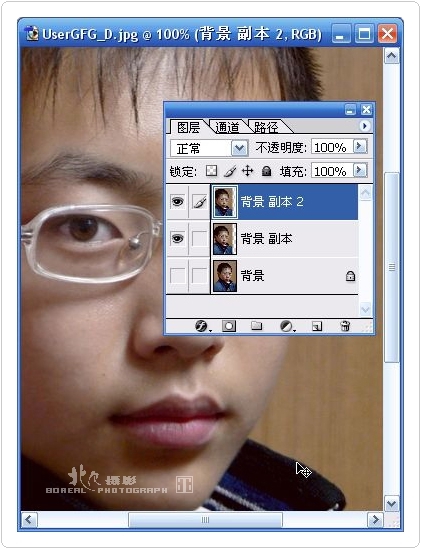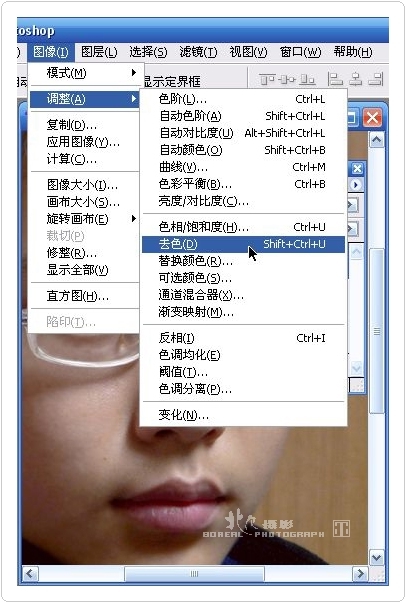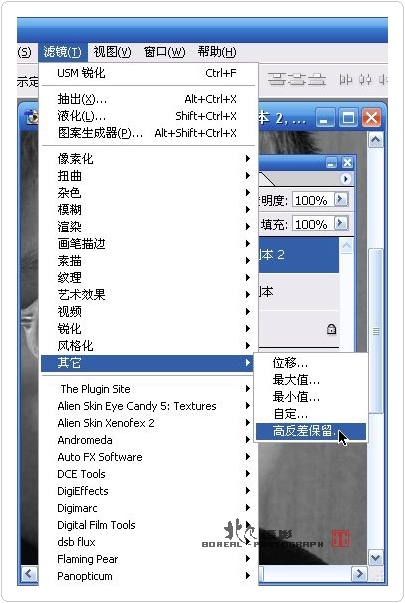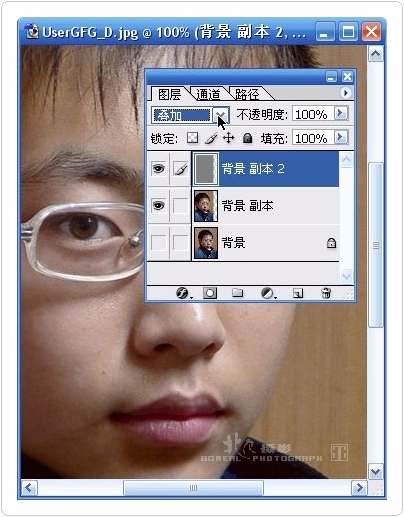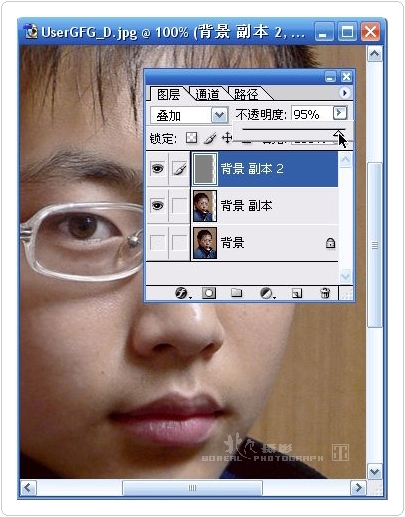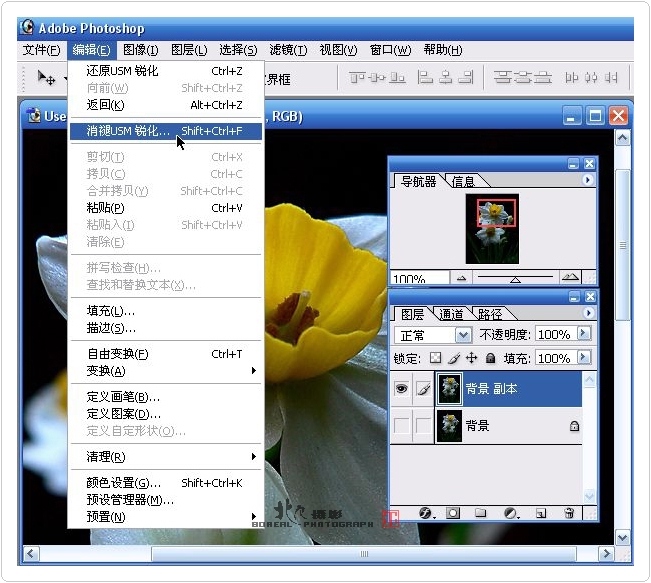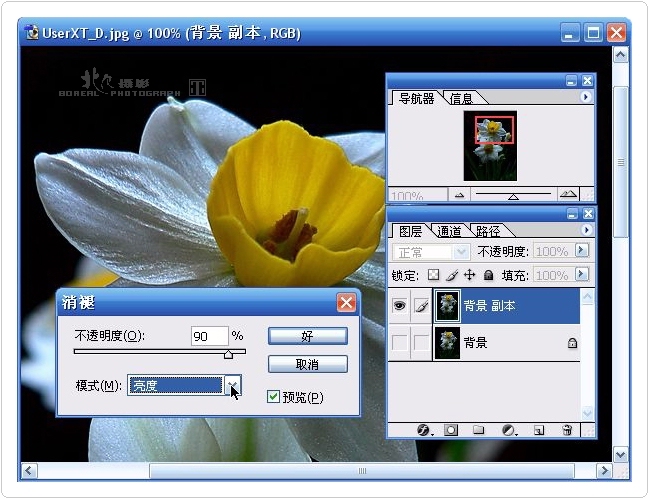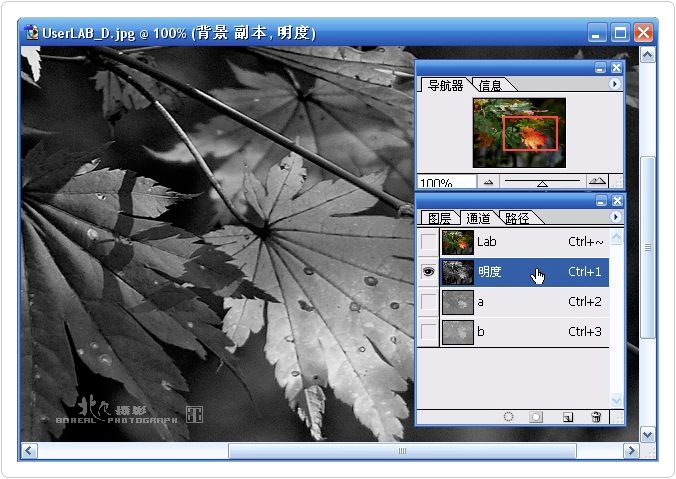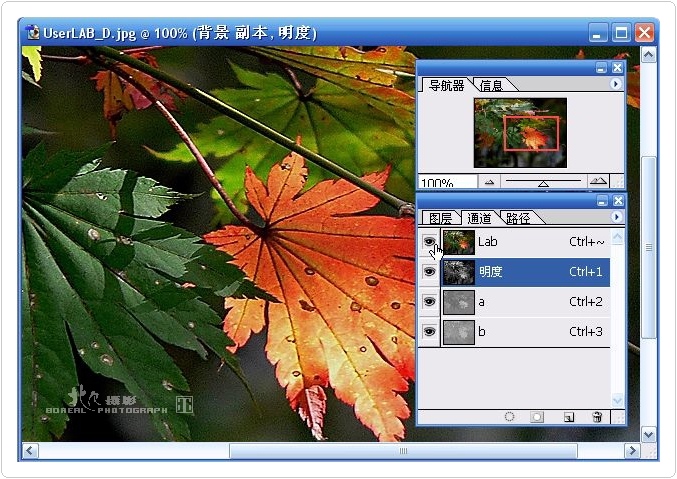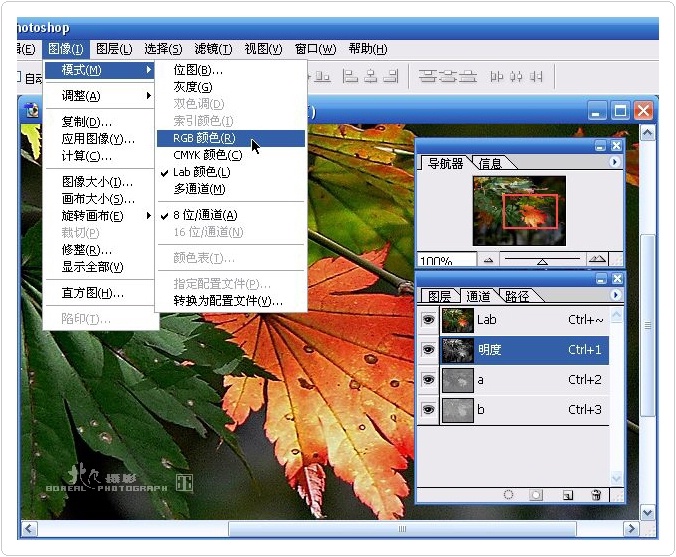PS抠图教程之透明伞_亿码酷站___亿码酷站平面设计教程
PS抠图教程之透明伞
简单使用PS的高级锐化(一)――提高锐化精度
锐化水平:只要你明白点Photoshop图层,能找到“编辑”、“滤镜”菜单,会把PS的图像存储为JPG格式就行。
锐化注意:一定在其他后期处理都做完了再进行。
锐化要点:宁可不那么锐,也不要锐过。
锐化参数:各值只作参考,图的大小决定参数的大小。示例用图为1024×768像素。
小序儿:锐化,对那些PS高手来说是不值一提的,但对一用PS就觉得头疼的影友来说就要费一翻周折,什么高反差保留、边缘锐化、什么USM锐化,进一步锐化……。当然有很多小的数码图片处理软件有锐化功能,但我告诉你,那能和PHOTOSHOP相比吗,用PS锐化就是来提高锐化精度。
锐化的目的是让片子更清楚些,但如果拍时整虚了,那是错位了,也想用锐化弄清晰,我看不易。它是用在相机动态范围小啦、锐度低啦、图片缩小后什么的。下面介绍两招我认为作用大的,较精确的锐法,大师们可别笑,我俺是和初学者共同学招,而且您发现哪不对赶快砸我,免得误导。开始!
一、USM锐化
USM,啥意思?我也说不太清,反正它是PS滤镜里带的一种锐化法,你就记住肯定比小软件锐的精就行了。
USM锐化共分五步。
第一步,把要锐的图像打开。
第二步,复制一层,把原图层的小眼睛关上,把图放大到100%。
第三步,在【滤镜】菜单中找到【锐化】――“USM锐化”,开。
第四步,移动“数量”、“半径”、“域值”的滑块儿,左眼看大图整体,右眼看小窗口局部,左顾右盼地调整。
但是,我得说一下,因为你想锐的图大小不同,而且这几个值还挺不好理解,这地方明白了对锐化精度有用。
数量――准备让多少个像素发生变化。就是有多少像素想增加对比度来起到锐化作用,越多效果越强,图大也要弄多些;
半径――发生变化的像素中,不能一起变,是以几个像素的范围开始,使靠近它的像素再跟着逐渐变。也就是在“数量”栏所确定的像素中,作为边缘的像素是以几个像素为范围来开始变化,半径值越大,锐的范围越大,锐的越强,这也得看图大小设定。
域值――让啥模样的像素变化。是让软件知道,边缘有多大反差的像素是用来锐化的。有一摄影杂志里介绍说这个值越大锐化越强,俺认为说的是不准确的,应该是:值越大,在上面两项确定的像素里,锐化范围越大,过渡自然;数值越小,反差越大,针对边缘更有用。
我觉得:风光建筑,数量200、半径1-1.5、域值10-20;花草人像,数量150、半径不大于1、域值2;猫啊狗啊,就150、1、15,其它的自己试试吧。
第五步,到【文件】菜单,“存储为”啦。
二、高反差保留锐化
我觉得这个锐人像挺好的,那眼睛不是很亮而是相――当地亮,不过脸上的疙瘩、褶子也是相当清楚,那你就不能自己琢磨琢磨只整眼睛?不全告诉你,怕你印象不深,呵呵。
第一步,把图放进来。
第二步,复制二层,把原图层眼睛关上,选中最上图层,把图放大到100%。
第三步,打开【图像】菜单,找【调整】――点“去色”。
第四步,打开【滤镜】菜单,找【其他】――“高反差保留”,蹦出对话框。
第五步,调“半径”,我觉得在1-4为佳,根据你图片大小和需锐的程度,自己拿主意吧。
第六步,在图层面板“图层”俩字下面的小口里选“叠加”,再整整右面的不透明度(也可
省事儿,用小键盘9、8、7….试,0是回到100%。
对比:
【亿码酷站-编程开发教程】收集全网优质教程及源码资源!
全网优质软件开发、平面设计等教程及精品源码资源一站可得,www.ymkuzhan.com!
【亿码酷站-编程开发教程】收集全网优质教程及源码资源!
全网优质软件开发、平面设计等教程及精品源码资源一站可得,www.ymkuzhan.com!
简单使用PS的高级锐化(二)――降低锐化噪点
方法一、使用消退命令:
第一步,把要锐的图像打开。
第二步,复制一层,把原图图层的小眼睛关上,把图放大到100%。
第三步,通过【滤镜】中的【锐化】,哪种都行,我还是用【USM锐化】。(高反差保留用这招降噪不好使)“USM锐化”方法见俺的
第四步,USM后,【编辑】菜单里出现一项【消退xxx】命令或用快捷键“Shift+Ctrl+F”(偷偷告诉你,使用滤镜后,最后用的就会出现消退后面,这可有别的用处),开。
第五步,在蹦出的【消退】对话框中调整,“模式”选择“亮度”,不透明度我调到90(根据你片子的情况调)。
对比:
第六步,存!
方法二、使用LAB明度通道
这法只对图像明度锐化对色彩没影响,你说高不高,噪点怎能不低呢。
第一步,咋把图整进去就不说了,按上面一、二做;
第二步,打开【图像】菜单,选【模式】中的lab颜色;蹦出对话框点“不合并”;
第三步,在【图层】面板点【通道】选项卡,再点“明度”;
第四步,打开【滤镜】菜单,【锐化】――“USM锐化
第五步,再到【图层】面板,把lab通道的眼睛点亮;
第六步,必须整的,打开【图像】菜单,选【模式】中的RGB颜色,蹦出对话框点“不合并”,把图转回RGB;
对比:
本文永久链接地址:https://www.ymkuzhan.com/3751.html

 成为VIP
成为VIP